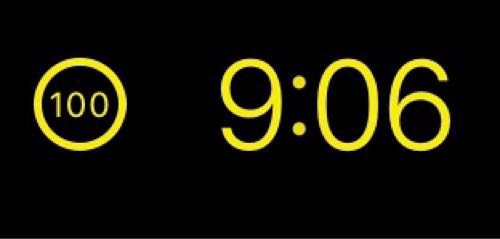Series3が発売されて、持っている方も増えているApple Watch。
通知が見れたり活動量計になったり、予定を教えてくれたり、便利です。ない生活がもう考えられません。
自分はいまだ初代を使っています。

買い換えたいけど、お財布がさびくて。。
Apple Watchの文字盤どんなの使っていますか??
アナログ時計の文字盤や、デジタル時計だったり、写真だったり、キャラクターだったり。
色々選べて迷います。
メインで使っている文字盤は
自分はApple Watchを見たときに情報を多く見たいのでこれを使っています。
トップページ(っていうのか?)は
こちら。

カラフルなモジュラー
メインの時計表示の他に5つ好きなものの表示が設定できるやつ。
に、すぐに見たい表示をまとめています。
①左上は
アクティビティ
活動時間や消費カロリー、1時間に1回以上立ち上がったかなどが見れるApple Watchに最初から入っているアプリです。
健康のためにきちんと運動できているか見たいので表示。
②右上は
モジュラーの文字盤で標準表示される時計
③真ん中の広いエリアは
天気。最初から入っているやつ。
自分の住んでいるエリアを登録しているので天気が常にわかります。
最高気温と、最低気温
時間ごとのを見たかったら、タップしてアプリを起動させると
気温、降水確率、天気
が見れます。
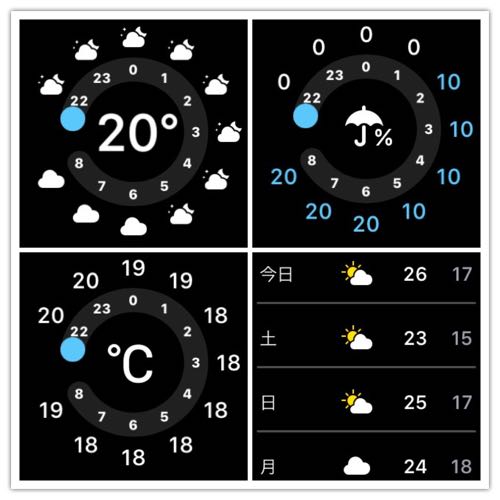
④左下は
日付。
これも最初から入っているやつ。
よく見るので入れています。
⑤下の真ん中は
ミュージック。最初から入っているアプリです。
iPhoneで音楽を聴いている時のリモコン代わりにに。
音量の調節や、曲のスキップなどの操作ができます。
Apple Watchに音楽を入れられるので、Apple WatchからBluetoothイヤホンや、スピーカーに繋げれば音楽聞けますが、起動遅かったり操作しにくいのでほぼ使っていません。
⑥右下は
タイマー。
これも最初から入っているアプリ。
よくお茶するので、『30分後に出る』というときなどによく使います。時間気にして時計チラチラみないで済みます。
時間が来たApple Watchが震えて教えてくれます。
iPhoneをバイブにしてテーブルに置いておいたりすると、『ウィーン』って音がなって周りを気にしてしまいますが、Apple Watchだと自分しかわかりません。
1回タップしてアプリを起動させると、
こんな感じで決められた時間にタイマーできます。
自分で時間設定も可能。
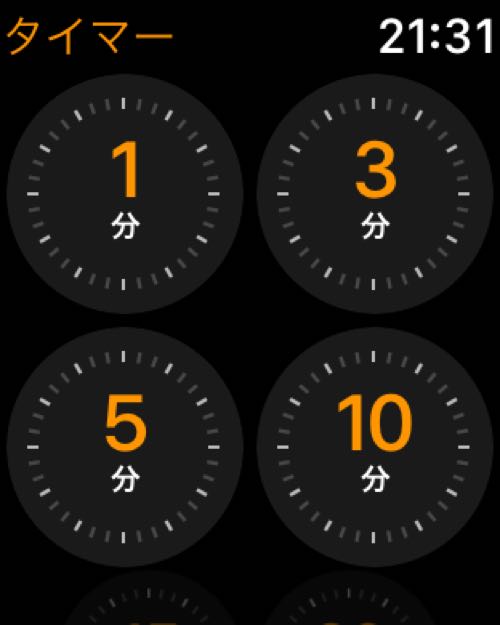
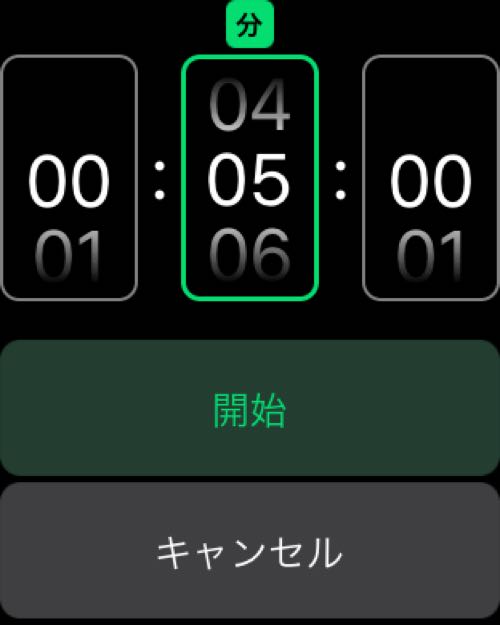
料理中に手が濡れてるときは、
『ヘイSiri!3分タイマーして』
といえばノータッチでタイマー出来るのでそれが便利です。
文字盤に表示していなくてもこれはできます。
サブの文字盤その1は
メインの文字盤から左にスライドさせると、こちらに。

赤い表示のモジュラー
たまに見たい表示を並べています。
①左上は
バッテリー。
電池の残りが見れます。
最初は、トップページに表示させていたのですが
、電池1日持たないことはないし、残量そこまで気にならないのでサブページに降格させました。
たまに確認します。
②右上は
時計
③真ん中の広い表示は
駅.LOCKYというアプリ。
これは自分で入れたアプリ。
自分が登録した駅から、何分後に電車が出るか表示されるアプリです。
電車によく乗りますが、乗る時間がまちまちなので、表示させています。
うまくアプリが起動していないと次の電車が『5時間後』ってでたりしますが、しばらく表示させておけばきちんと表示されます。
④左下は
日付。
これはトップページと同じなので何か他便利な表示できないか探し中。
⑤下の真ん中は
株価のアプリ。
これは初めから入っているやつです。
日経平均や、個別株も表示できます。
タップしたらこんな感じ
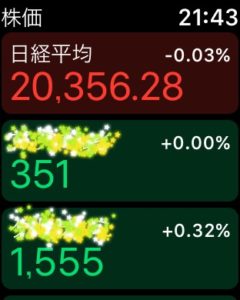
⑥右下は
JR東日本アプリ。
これも自分で入れました。
JR東日本の路線を登録しておけば遅れがないか表示してくれます。
2分遅れているときは『+2』とでます。
タップするとそれぞれの電車がオンタイムで動いているか見れます。
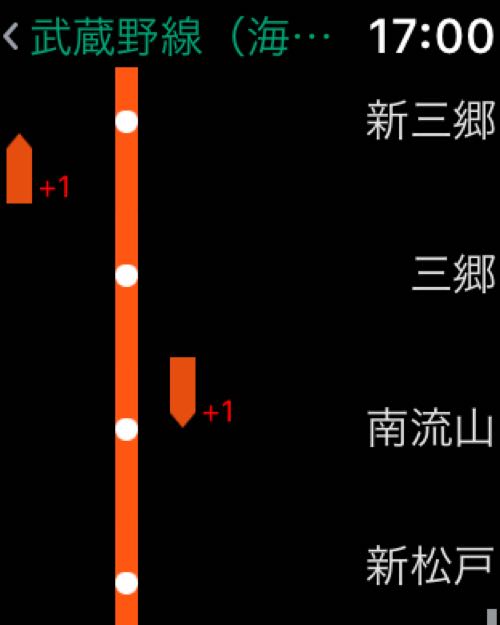
ただ起動が遅いのでそこまでちゃんと見ません。
他の乗り換え案内のアプリで、電車が遅れている時に通知が来るようにしてあるので、遅延情報はそれで確認することが多いです。
このアプリはなんとなく参考程度にしています。
サブ文字盤その2は
メインの文字盤から右スライドさせると、こちらに。

青い表示のモジュラー
こちらもたまに見たいものを表示。
①左上は
Auto Sleepという、睡眠時間を計測してくれるアプリ(有料)
何時間寝ていたかが見れます。
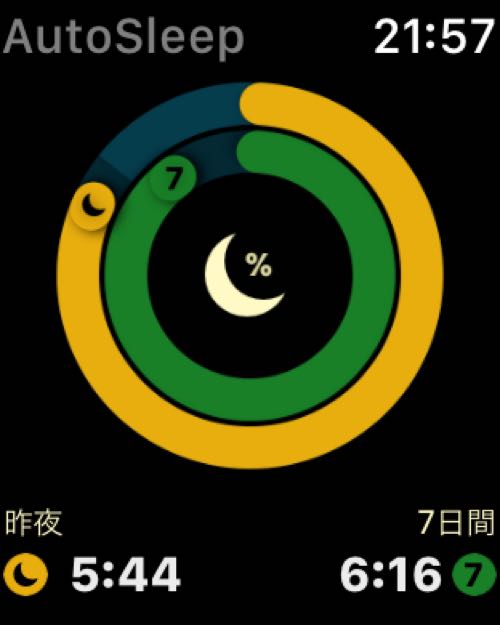
iPhoneで見た方が見やすいけど、さっと確認できるのでここに置いています。
②右上は
時計
③真ん中の広い表示は
タイムツリーというスケジュールアプリを表示させています。
iPhoneとリンクして、次のスケジュール表示されます。
タップすると、その詳細も。

ただうまくリンクしてくれないことが多くて、過ぎた予定をずっと表示していることがあります。
スケジュールのアプリでアップルウォッチで見れるのは他にもありそうです。
④左下は
心拍数
初めから入っているアプリです。
運動をしているのでその時に心拍数見たい時に使います。
Apple Watchに、ワークアウトというアプリがあって運動中の心拍数だったり、カロリーだったり細かく計測してくれるアプリがありますが、バッテリーの消費が激しいのと、運動するときにいちいち設定しないといけないのがめんどくさいので使わなくなってしまいました。
⑤下の真ん中は
リマインダー。
これも初めから入っているやつ。
iPhoneで入力したのをここで確認したり、Apple WatchからSiriでも入れられます。
⑥右下は気象状況
天気のアプリは別のも入れていて、他にいれるものがないのでとりあえずこれで埋めています。
こんな感じで使っています。
文字盤をスライドさせると違う文字盤が出るので最初は、邪魔くさかったのですが、みたい情報を振り分けておくと便利と聞いたのでそのように使っています。
色々アプリを設定しましたがアプリがうまく機能してない時もあって、古い情報が出続けている場合があったりします。
設定が悪いのか、アプリが悪いのか、Apple Watchが初代だからなのか。。
便利な使い方探してみたいと思います。